Chrome浏览器插件页面显示空白元素不加载的修复流程
发布时间:2025-08-03
来源:Chrome官网

进入扩展程序管理界面排查冲突。打开Chrome浏览器后点击右上角三个垂直点的菜单图标,选择“更多工具”中的“扩展程序”选项。此时会显示所有已安装插件的列表,逐个点击开关禁用它们,每禁用一个就刷新一次当前页面观察变化。若发现某个插件导致页面恢复显示,则说明该扩展与目标网站存在兼容性问题,可选择删除或保留备用方案。
清除缓存和Cookie数据重建连接。使用快捷键Ctrl+Shift+Del调出深度清理窗口,勾选“缓存的图片和文件”“Cookie及其他站点数据”等选项后点击清除。过期的临时文件可能阻碍脚本正常执行,此操作能强制浏览器重新下载必要的资源文件,解决因旧数据导致的加载失败现象。
重置网页缩放比例恢复默认布局。部分页面由于非标准的视图设置可能出现渲染异常,这时可按住Ctrl键同时滚动鼠标滚轮将缩放级别调整回100%。也可以在视图菜单中选择“实际大小”选项,确保页面元素按照原始尺寸正确排列展示。
更新或重装存在问题的扩展程序。访问Chrome网上应用店检查相关插件是否有可用更新版本,及时升级到最新版往往能修复已知漏洞。如果更新无效,尝试先卸载再重新安装该扩展,这有助于修复损坏的内部配置文件,使功能恢复正常运作。
启用开发者模式调试加载过程。按F12键打开开发者工具面板,切换到Network标签页监控网络请求状态。重点关注标红失败的资源加载记录,右键点击选择“重新加载此项”,手动触发被阻塞的内容下载。对于持续报错的项目,可复制URL地址到新标签页单独访问验证可用性。
调整浏览器性能设置优化渲染。进入设置菜单中的“高级”板块找到“系统”子项,开启“使用硬件加速”选项利用GPU分担处理压力。当遇到复杂动画效果卡顿导致空白时,关闭此功能改用软件渲染反而可能提高稳定性,具体效果需要根据电脑配置测试确定。
通过上述步骤的组合运用,用户能够系统性地解决Chrome浏览器插件页面显示空白的问题。关键在于逐项排除扩展干扰、清理过时数据、修正视图设置,并借助开发工具定位具体的资源加载故障点。
谷歌浏览器扩展插件权限风险防范措施分析

分析谷歌浏览器扩展插件权限存在的风险,并提供有效防范措施,保障用户隐私安全。
Google Chrome如何管理网站的广告投放减少侵入式广告

通过管理Google Chrome中的广告投放设置,用户能够减少侵入式广告,提高浏览体验,享受更干净的网页环境。
Google浏览器视频播放优化方案
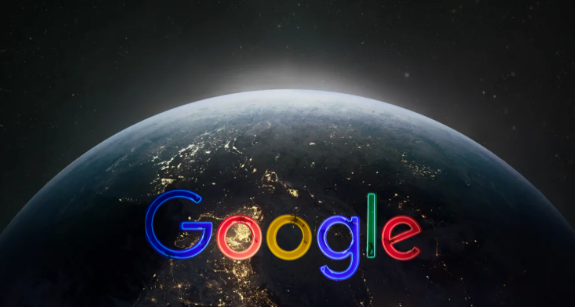
提供Google浏览器视频播放优化方案,帮助用户提升视频播放流畅度,减少卡顿和缓冲。
谷歌浏览器下载失败可能是缓存占用过高的解决办法
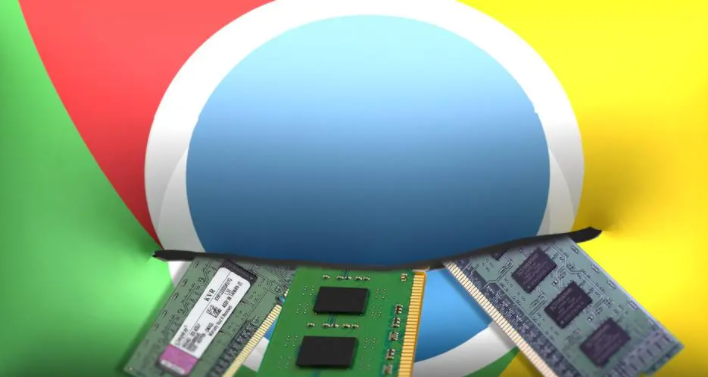
谷歌浏览器下载失败时因缓存占用过高的解决办法,介绍清理缓存及优化存储策略,提升下载成功率和浏览器性能。
谷歌浏览器是否支持网页背景视频播放
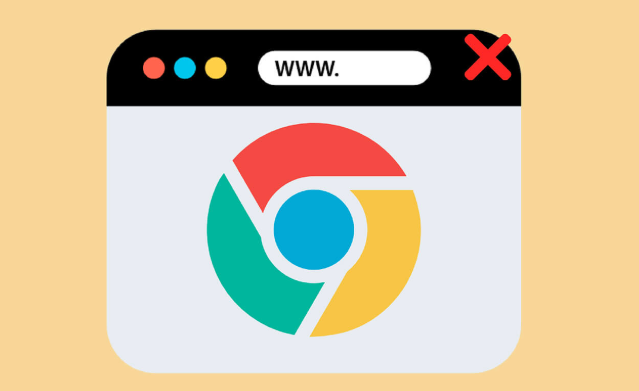
谷歌浏览器是否支持网页背景视频播放影响页面视觉效果和用户体验,多媒体兼容性至关重要。
谷歌浏览器下载时遇到的常见错误及解决办法
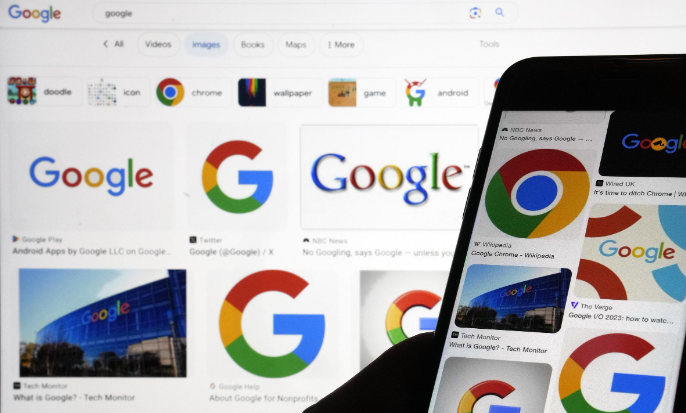
解决在下载谷歌浏览器过程中遇到的常见错误和问题,帮助您顺利完成安装。
